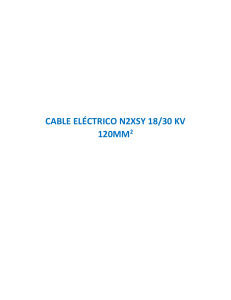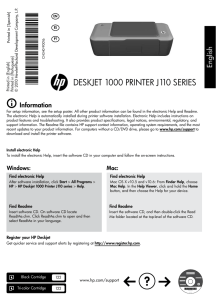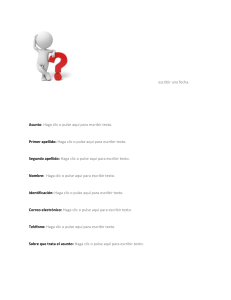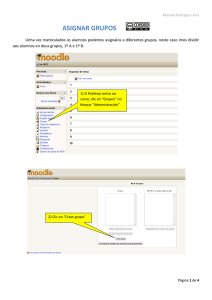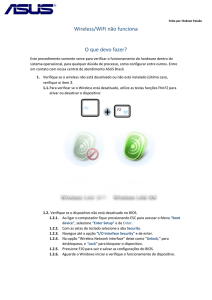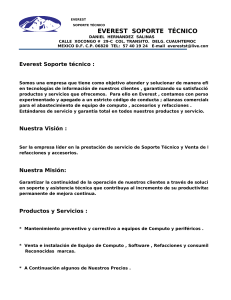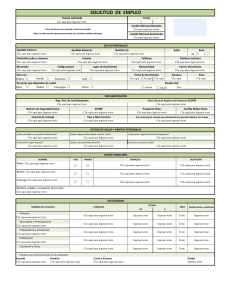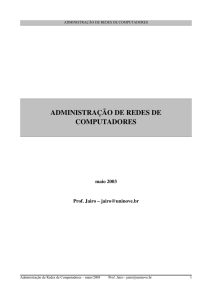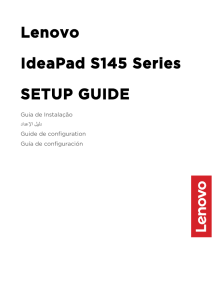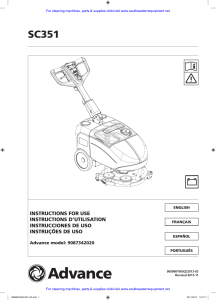C6464-90011 - BelHard Service
Anuncio
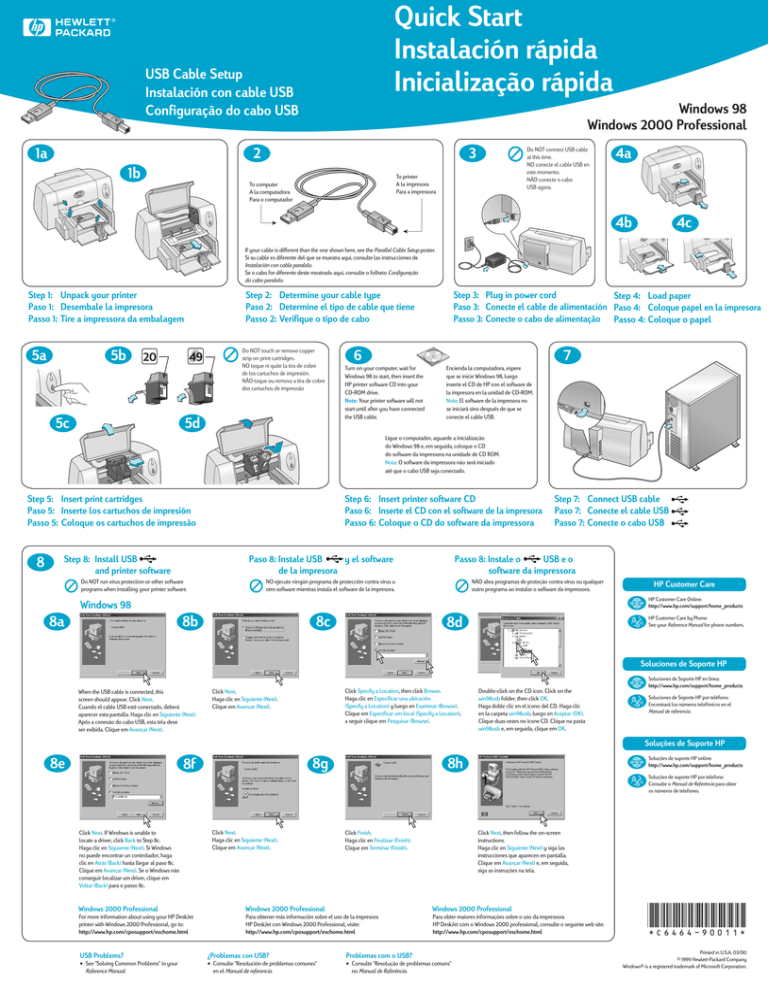
Quick Start Instalación rápida Inicialização rápida USB Cable Setup Instalación con cable USB Configuração do cabo USB 1a Windows 98 Windows 2000 Professional 2 1b 3 1b Do NOT connect USB cable at this time. NO conecte el cable USB en este momento. NÃO conecte o cabo USB agora. To printer A la impresora Para a impressora To computer A la computadora Para o computador 4a 4b 4c If your cable is different than the one shown here, see the Parallel Cable Setup poster. Si su cable es diferente del que se muestra aquí, consulte las instrucciones de Instalación con cable paralelo. Se o cabo for diferente deste mostrado aqui, consulte o folheto Configuração do cabo paralelo. Step 1: Unpack your printer Paso 1: Desembale la impresora Passo 1: Tire a impressora da embalagem 5a Do NOT touch or remove copper strip on print cartridges. NO toque ni quite la tira de cobre de los cartuchos de impresión. NÃO toque ou remova a tira de cobre dos cartuchos de impressão 5b 7 5b 5c Step 3: Plug in power cord Step 4: Load paper Paso 3: Conecte el cable de alimentación Paso 4: Coloque papel en la impresora Passo 3: Conecte o cabo de alimentação Passo 4: Coloque o papel Step 2: Determine your cable type Paso 2: Determine el tipo de cable que tiene Passo 2: Verifique o tipo de cabo 6 7 5d Turn on your computer, wait for Windows 98 to start, then insert the HP printer software CD into your CD-ROM drive. Note: Your printer software will not start until after you have connected the USB cable. Encienda la computadora, espere que se inicie Windows 98, luego inserte el CD de HP con el software de la impresora en la unidad de CD-ROM. Nota: El software de la impresora no se iniciará sino después de que se conecte el cable USB. Ligue o computador, aguarde a inicialização do Windows 98 e, em seguida, coloque o CD do software da impressora na unidade de CD ROM. Nota: O software da impressora não será iniciado até que o cabo USB seja conectado. Step 5: Insert print cartridges Paso 5: Inserte los cartuchos de impresión Passo 5: Coloque os cartuchos de impressão 8 Step 8: Install USB and printer software Do NOT run virus protection or other software programs when installing your printer software. Step 6: Insert printer software CD Paso 6: Inserte el CD con el software de la impresora Passo 6: Coloque o CD do software da impressora Step 7: Connect USB cable Paso 7: Conecte el cable USB Passo 7: Conecte o cabo USB Paso 8: Instale USB y el software de la impresora ejecute ningún programa de protección contra virus u NO otro software mientras instala el software de la impresora. Passo 8: Instale o USB e o software da impressora NÃO abra programas de proteção contra vírus ou qualquer outro programa ao instalar o software da impressora. HP Customer Care HP Customer Care Online: http://www.hp.com/support/home_products Windows 98 8a 8b 8c 8d HP Customer Care by Phone: See your Reference Manual for phone numbers. 1 1 2 Soluciones de Soporte HP 2 3 When the USB cable is connected, this screen should appear. Click Next. Cuando el cable USB esté conectado, deberá aparecer esta pantalla. Haga clic en Siguiente (Next). Após a conexão do cabo USB, esta tela deve ser exibida. Clique em Avançar (Next). Click Specify a Location, then click Browse. Haga clic en Especificar una ubicación (Specify a Location) y luego en Examinar (Browse). Clique em Especificar um local (Specify a Location), a seguir clique em Pesquisar (Browse). Click Next. Haga clic en Siguiente (Next). Clique em Avançar (Next). Double-click on the CD icon. Click on the win98usb folder, then click OK. Haga doble clic en el icono del CD. Haga clic en la carpeta win98usb, luego en Aceptar (OK). Clique duas vezes no ícone CD. Clique na pasta win98usb e, em seguida, clique em OK. Soluciones de Soporte HP en línea: http://www.hp.com/support/home_products Soluciones de Soporte HP por teléfono: Encontrará los números telefónicos en el Manual de referencia. Soluções de Suporte HP 8e 8g 8f Soluções de suporte HP online: http://www.hp.com/support/home_products 8h Soluções de suporte HP por telefone: Consulte o Manual de Referência para obter os números de telefones. Click Next. If Windows is unable to locate a driver, click Back to Step 8c. Haga clic en Siguiente (Next). Si Windows no puede encontrar un controlador, haga clic en Atrás (Back) hasta llegar al paso 8c. Clique em Avançar (Next). Se o Windows não conseguir localizar um driver, clique em Voltar (Back) para o passo 8c. Click Next. Haga clic en Siguiente (Next). Clique em Avançar (Next). Click Next, then follow the on-screen instructions. Haga clic en Siguiente (Next) y siga las instrucciones que aparecen en pantalla. Clique em Avançar (Next) e, em seguida, siga as instruções na tela. Click Finish. Haga clic en Finalizar (Finish). Clique em Terminar (Finish). Windows 2000 Professional Windows 2000 Professional Windows 2000 Professional For more information about using your HP DeskJet printer with Windows 2000 Professional, go to: http://www.hp.com/cposupport/eschome.html Para obtener más información sobre el uso de la impresora HP DeskJet con Windows 2000 Professional, visite: http://www.hp.com/cposupport/eschome.html Para obter maiores informações sobre o uso da impressora HP DeskJet com o Windows 2000 professional, consulte o seguinte web site: http://www.hp.com/cposupport/eschome.html USB Problems? • See "Solving Common Problems" in your Reference Manual. ¿Problemas con USB? • Consulte "Resolución de problemas comunes" en el Manual de referencia. Problemas com o USB? • Consulte "Resolução de problemas comuns" no Manual de Referência. *C6464-90011* Printed in U.S.A. 03/00 © 1999 Hewlett-Packard Company Windows® is a registered trademark of Microsoft Corporation.